Roostevea parandamine: ühendus katkes või ühenduse katse ebaõnnestus
Mängud / / August 05, 2021
Rust on suurepärane mitme mängijaga ellujäämismäng neile, kes armastavad kõvasti võidelda kõige metsikumas kohas, kus peate ellu jääma loodusest, zombidest ja seejärel teistest osalejatest. Mäng, graafika, süžee ja kontseptsioon on mängijate jaoks väga köitvad, kuid kuidagi Rooste PC-versioon muutub iga päevaga lolliks. Windowsi kasutajatel on mängu Steami kaudu isegi keeruline käivitada. Niisiis, kui teil on probleeme ka roosteveaga: katkestas ühenduse või ühenduse katse ebaõnnestus, kontrollige seda tõrkeotsingu juhendit.
Kas mäng kukub käivitamisel või EAC-ühenduse katkestamise viga või ühenduse katse ebaõnnestunud viga jne on tänapäeval PC-kasutajate jaoks üks levinumaid probleeme. Vahepeal ei tule mängu uuesti installimine, graafikadraiveri värskendamine, Windowsi versiooni värskendamine. Õnneks oleme probleemi lahendamiseks pakkunud teile mõned võimalikud lahendused. Niisiis, asume sellesse.
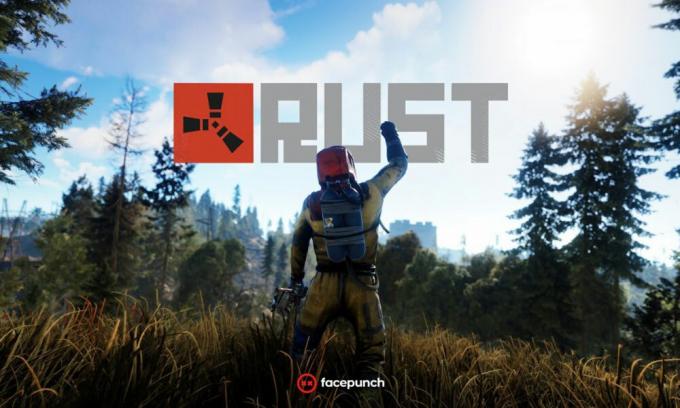
Sisukord
-
1 Roostevea parandamine: ühendus katkes või ühenduse katse ebaõnnestus
- 1.1 1. Kontrollige Interneti-ühendust
- 1.2 2. Kontrollige mängude faile
- 1.3 3. Kontrollige, et roosteserver on üles / alla
Roostevea parandamine: ühendus katkes või ühenduse katse ebaõnnestus
Kõigepealt veenduge, et teie Rust'i mäng oleks värskendatud uusimale versioonile ja ka Steami klient. Kõik, mida peate tegema, on minna üle tegumihalduri juurde ja sulgeda kõik Rust või Steam protsessid täielikult. Kui taustaprotsessid on kustutatud, taaskäivitage käivitaja Steam ja seda värskendatakse. Järgmisena klõpsake mängu Rust ja leiate suvandi Värskenda (kui värskendus on saadaval).
1. Kontrollige Interneti-ühendust
See on võrgumängude üks levinumaid probleeme. Enamik kasutajaid ei hooli sellest isegi, kuid madalam Interneti-kiirus või ebastabiilne ühendus võib põhjustada mängu käivitamise vea või lahtiühendatud vea. Niisiis, enne kui lähete teistele meetoditele, kontrollige kõigepealt Interneti-ühenduse kiirust. Kui kasutate ruuterit, soovitame selle toite tsükli abil või lihtsalt lähtestada. Kui see on tehtud, seadistage ruuteri ühendus uuesti ja proovige mängu käivitada.
2. Kontrollige mängude faile
Võimalik, et teie mängufailid rikutakse või puuduvad ja seetõttu ei tööta mäng korralikult. Kui tunnete ka, et see on võimalik, vaadake mängude failide kinnitamiseks allolevaid samme.
- Käivitage Steam arvutis.
- Minge teeki> paremklõpsake mängude loendis Rust.
- Klõpsake Atribuudid> Ava kohalikud failid.
- Klõpsake valikul Mängufailide terviklikkuse kontrollimine ...
- Kinnitusprotsessi lõpuleviimine võib võtta aega.
- Lõpuks taaskäivitage Steam ja käivitage mäng.
3. Kontrollige, et roosteserver on üles / alla
Samuti võib juhtuda, et mõne tehnilise või hooldusprobleemi tõttu on Rust-server maas või ebastabiilne. Kui ükski ülaltoodud meetoditest teile ei sobinud, võite alati minna Down Detektori veebisaidile ja otsida Rust. See annab teile teada, kas mänguserver on üles või alla või on ka võimalikke probleeme.
Ikka see probleem püsib? Seejärel peaksite võtma ühendust Rusti tugitiimiga ja teatama probleemist. Loodame, et leiate sellest juhendist abi. Kõigi päringute korral andke meile sellest teada allpool olevas kommentaaris.
Subodh armastab kirjutada sisu, olenemata sellest, kas see võib olla seotud tehnikaga või muu. Pärast aasta tehnikablogis kirjutamist muutub ta selle vastu kirglikuks. Ta armastab mänge mängida ja muusikat kuulata. Lisaks blogimisele tekitab ta sõltuvust mängude arvutiversioonidest ja nutitelefonide lekitamisest.



